Для автоматизації Tasker існує два основні компоненти: профіль і завдання.
Хоча профілі — це перше, що ви бачите, коли ви запускаєте програму Tasker, завдання перше, що вам потрібно обернути мозок навколо.
Tasker є неймовірно потужним додатком.
Крок 1: Назвіть своє завдання
Щоб розпочати роботу, перейдіть на вкладку Завдання з головного меню Tasker, а потім натисніть плаваючу кнопку + в нижньому правому куті екрана.
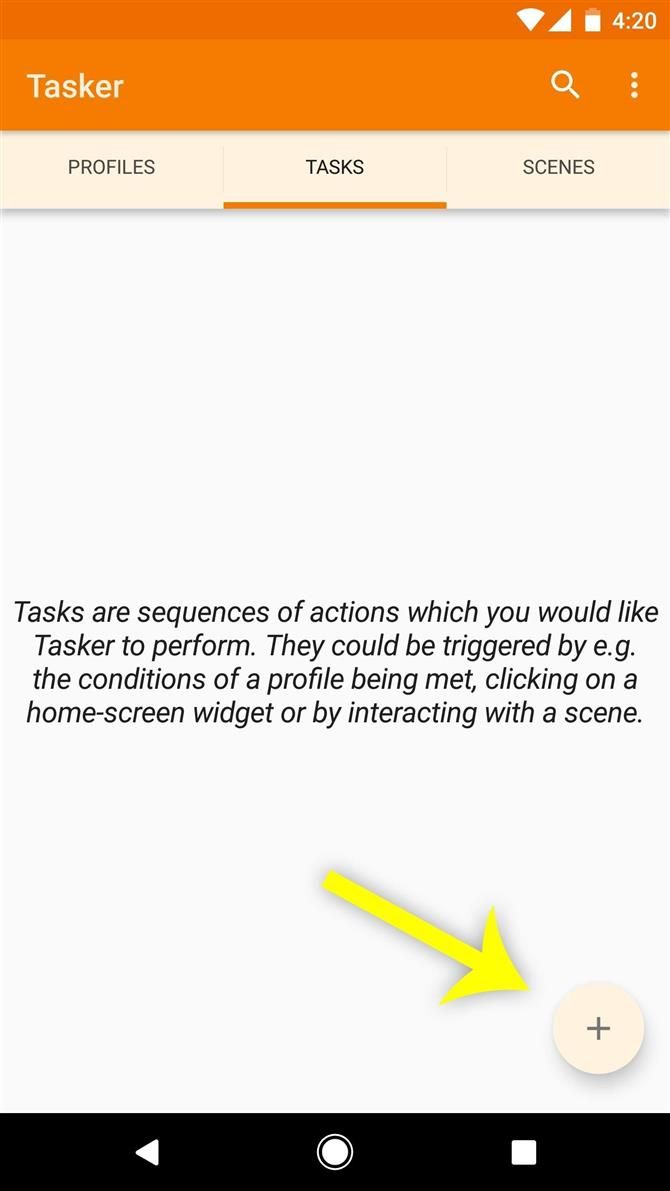
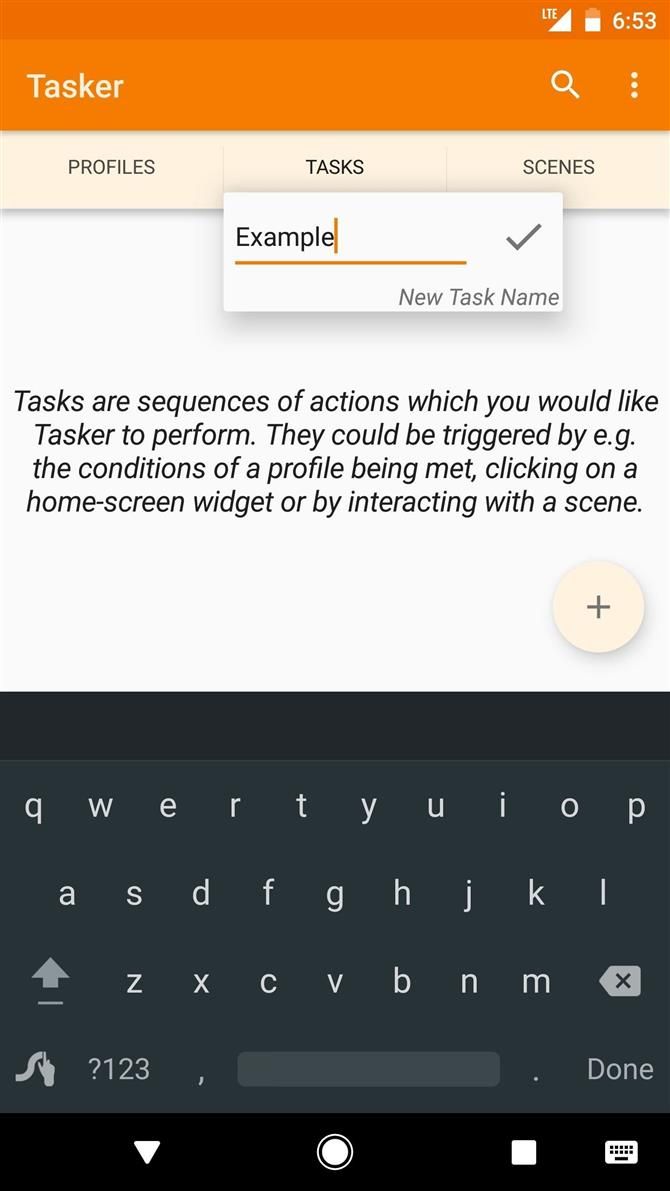
Крок 2. Додайте дії до свого завдання
Тепер настав час додати першу дію до вашого завдання.
Щоб додати дію, натисніть кнопку + у правому нижньому куті екрана редагування завдання.
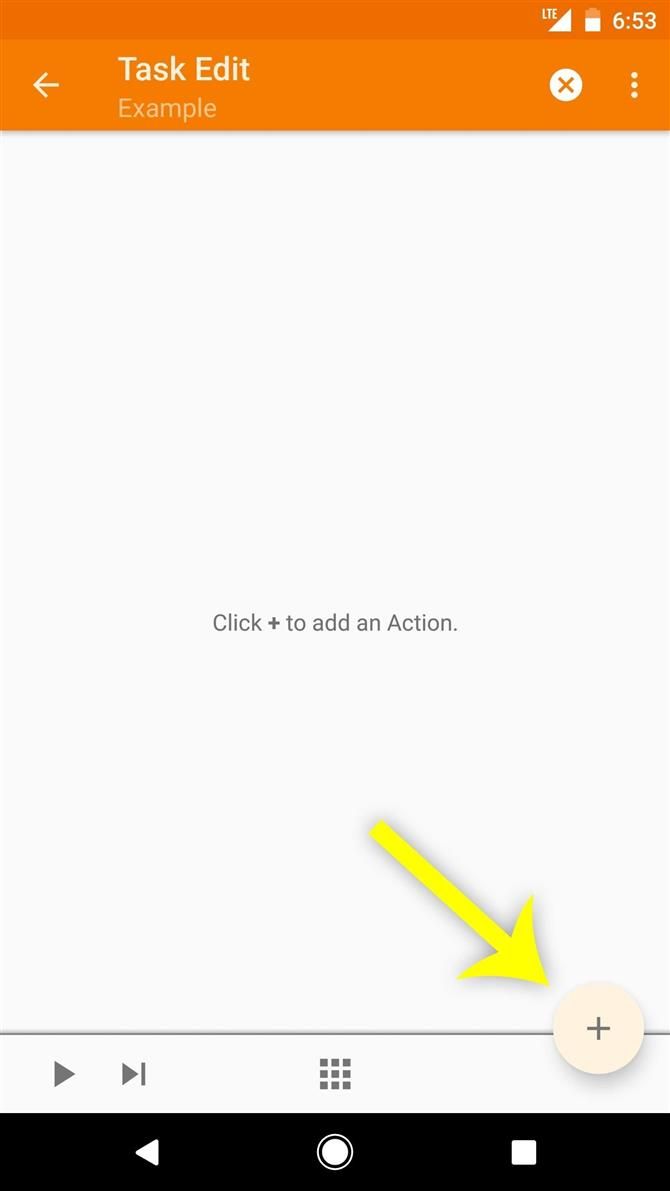
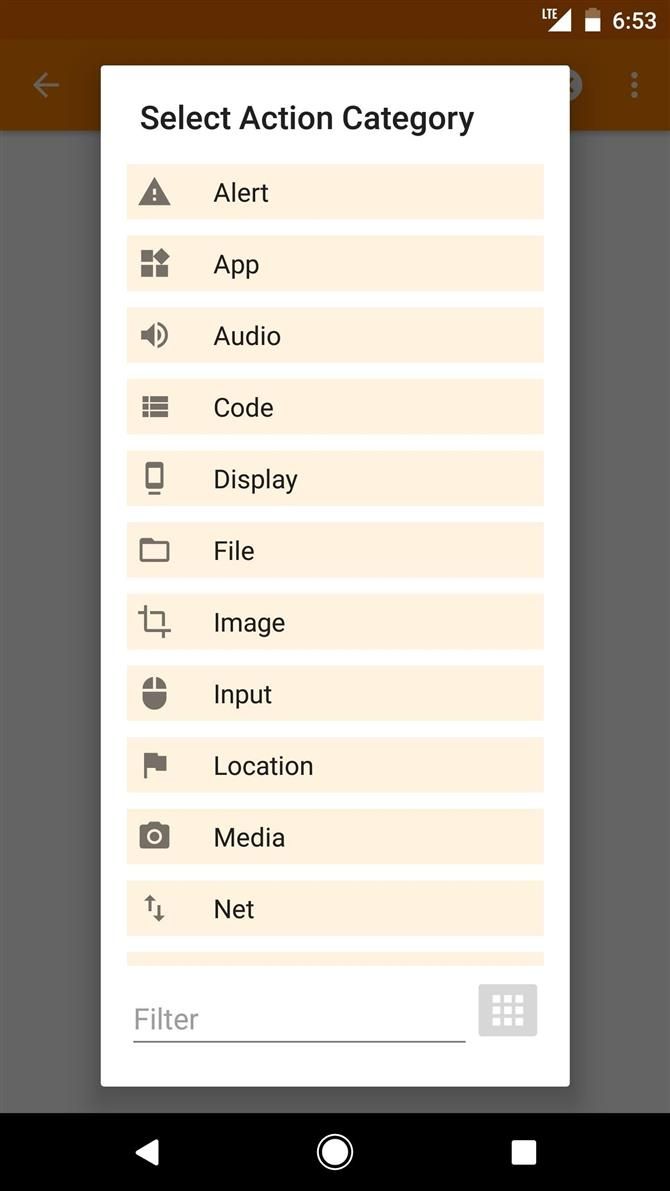
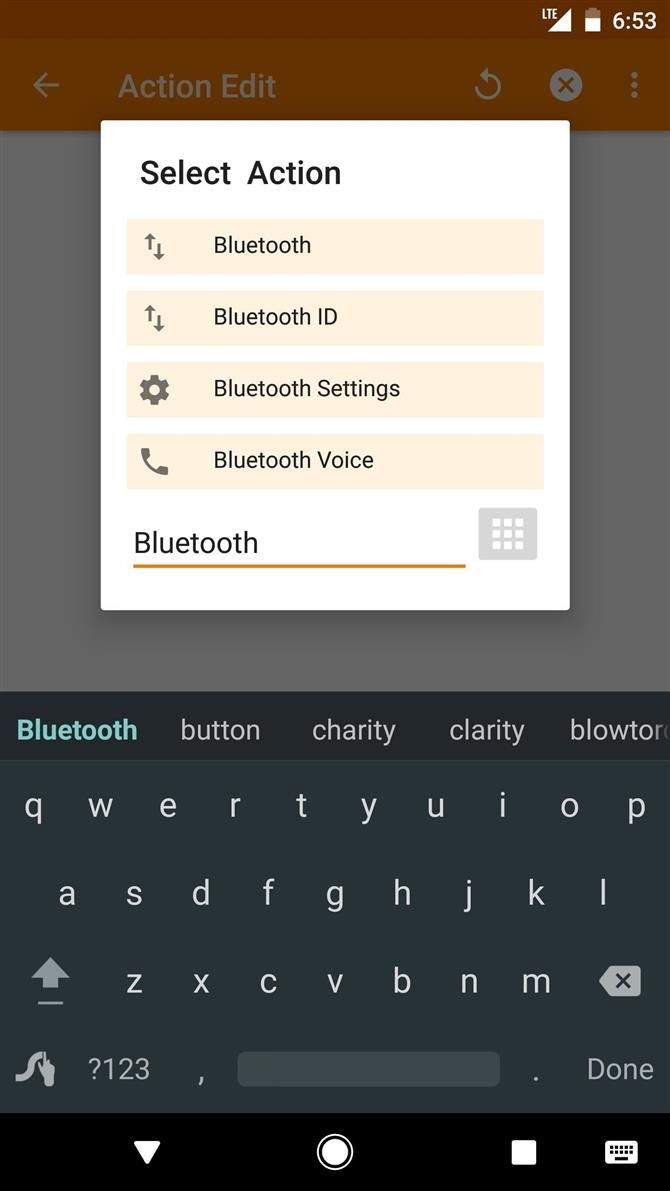
Знайшовши першу дію, яку потрібно виконати, просто виберіть її зі списку.
Крок 3. Налаштуйте дію
Відразу після додавання цієї дії ви перейдете на екран редагування активності.
Наприклад, я вибрав «Bluetooth» з меню дій, і тепер екран редагування дій дозволяє мені вибрати, чи хочу я, щоб це завдання вмикало або вимикало Bluetooth, або просто перемикав його статус.
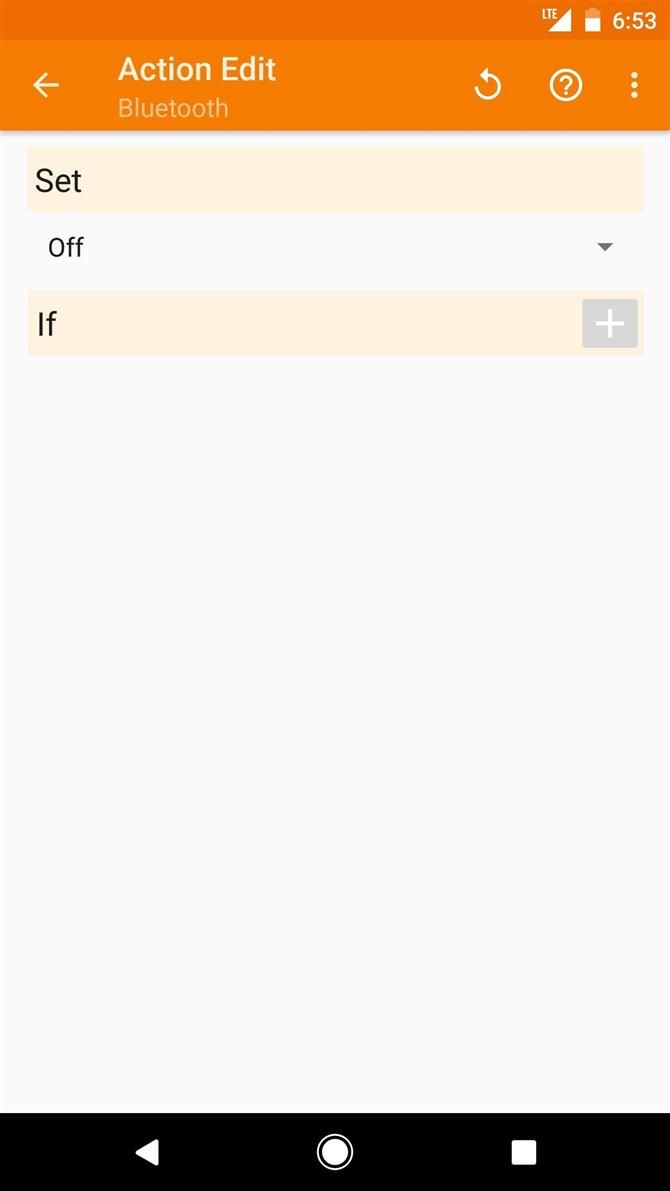
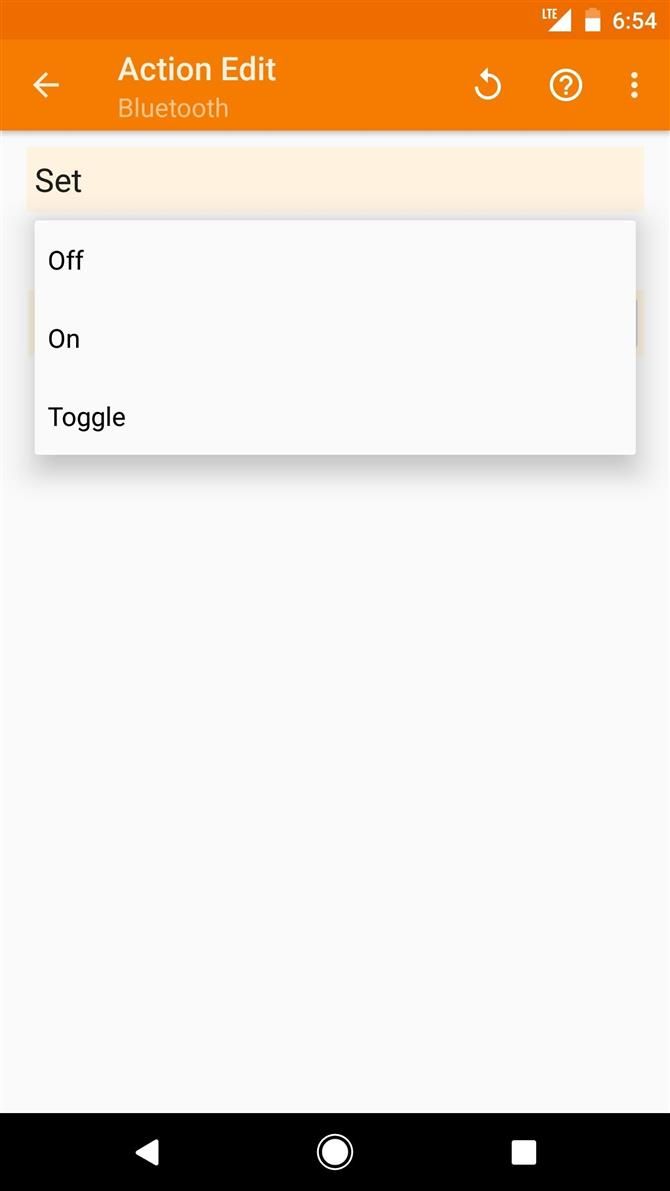
Крок 4. Додайте більше дій до завдання (необов’язково)
Потім ви повернетеся на екран редагування завдань.
Крок 5: надайте піктограмі значок (необов’язково)
Після додавання до завдання всіх необхідних дій, доцільно надати іконці завдання.
Для цього торкніться піктограми сітки внизу екрана редагування завдання.
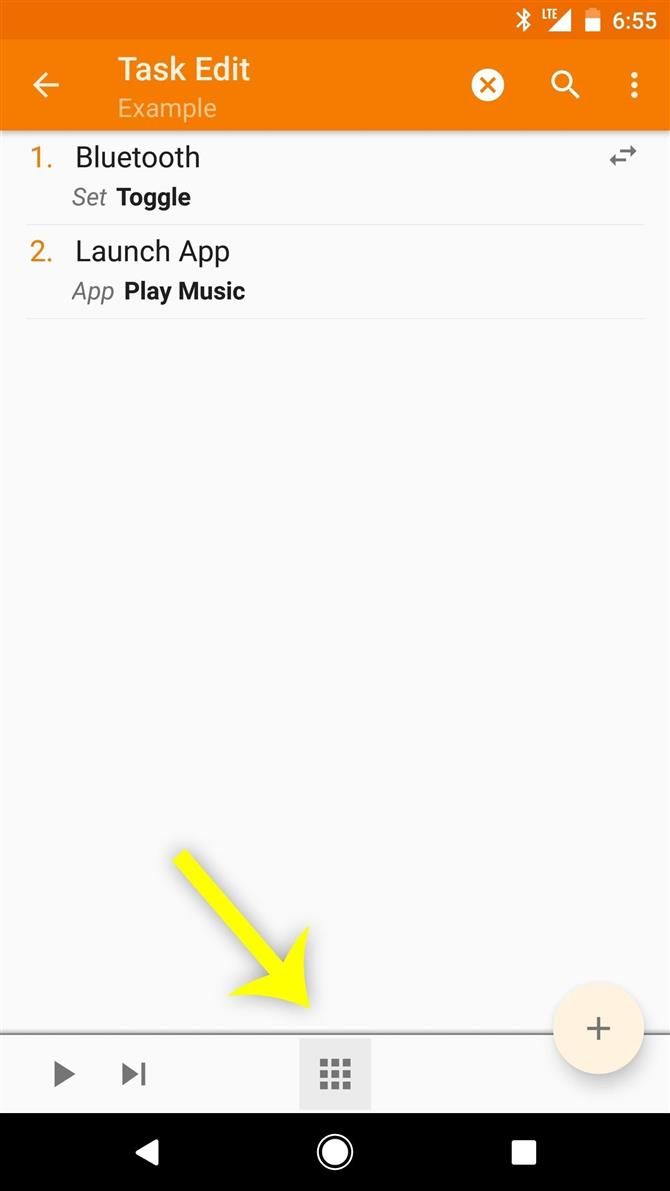
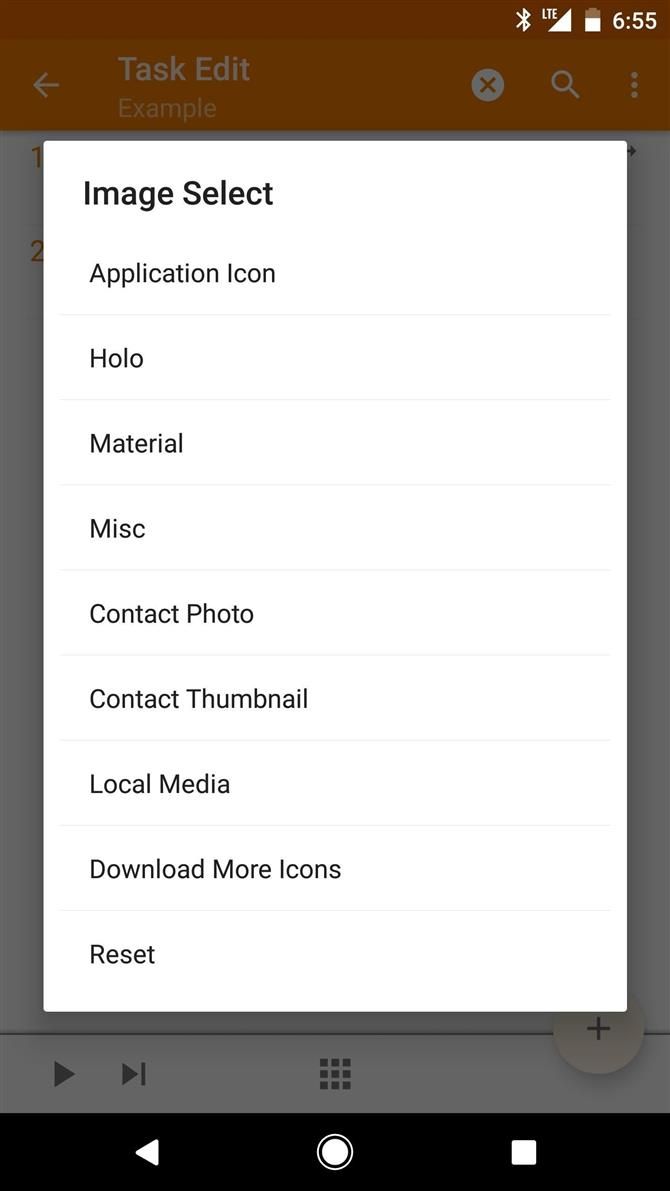
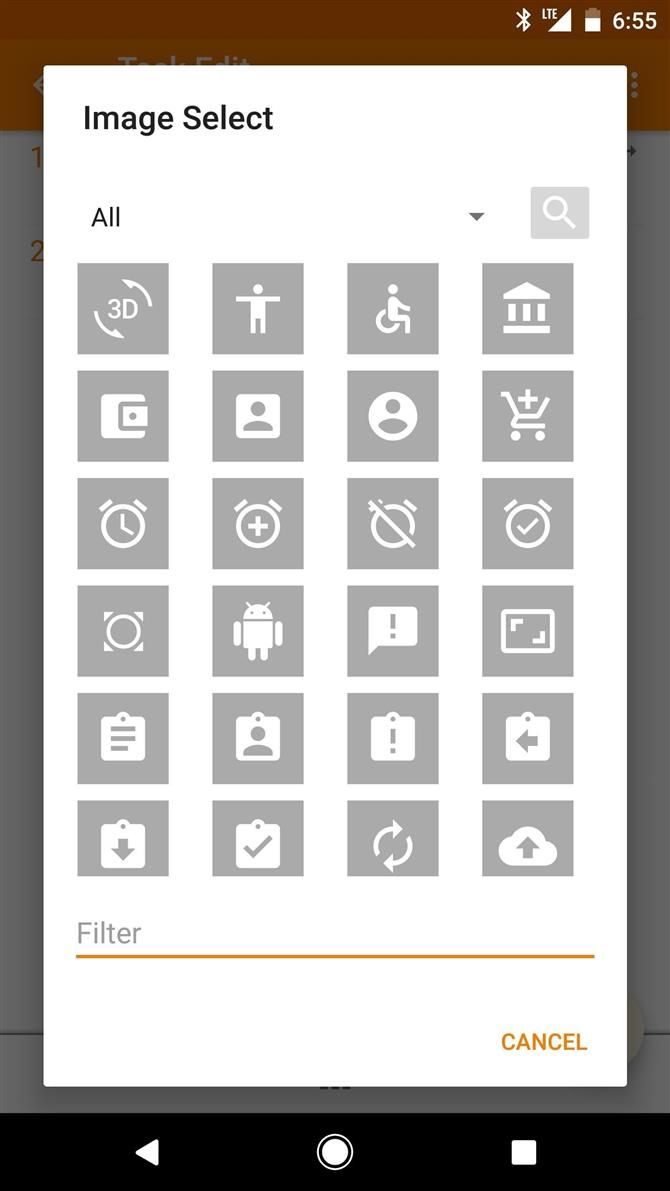
Крок 6: Перевірте своє завдання
Тепер все, що було створено, це просто перевірка вашої роботи.
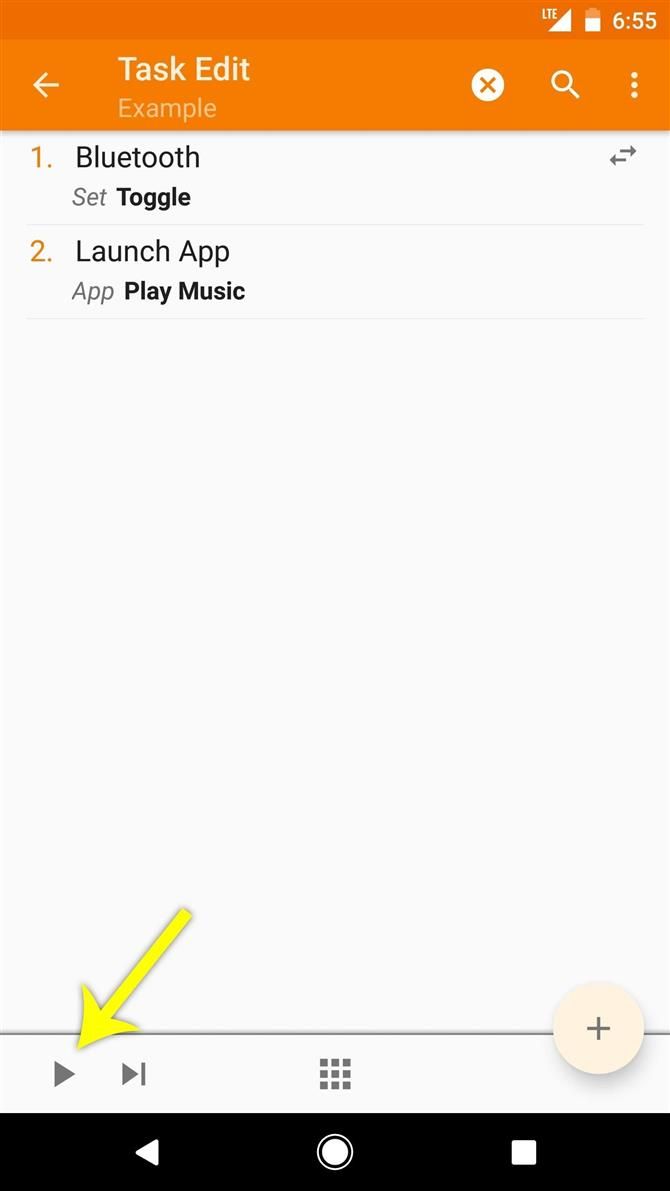
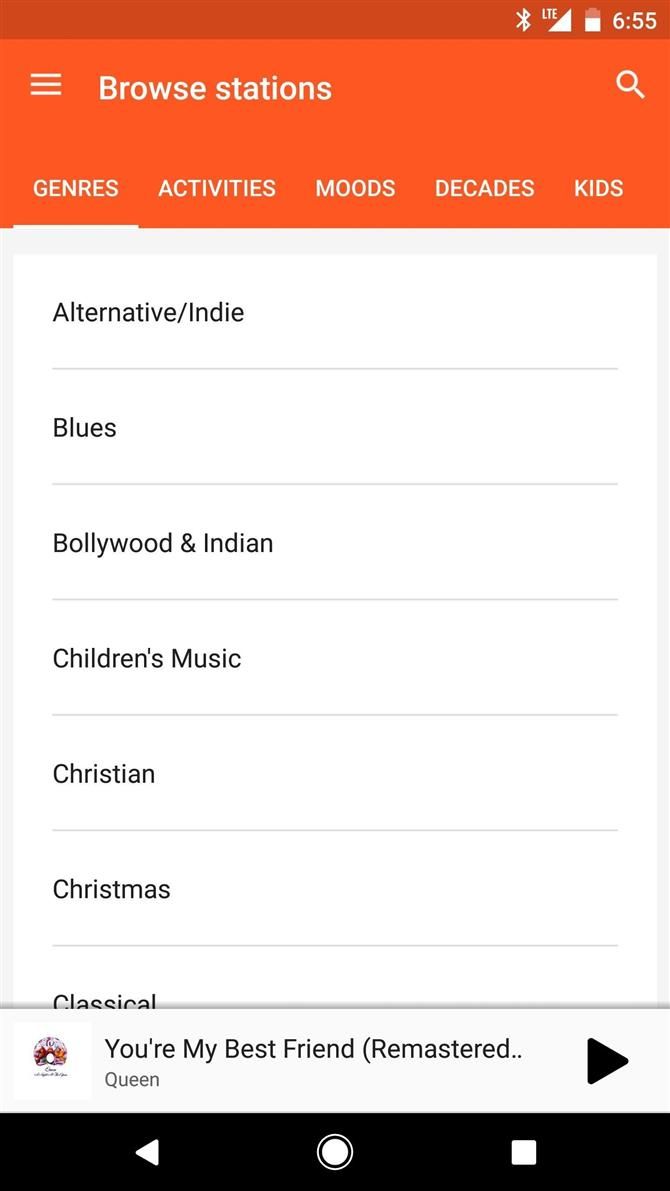 Моя робота з прикладом працює як і раніше: Bluetooth увімкнено, а додаток Play Music відкрито.
Моя робота з прикладом працює як і раніше: Bluetooth увімкнено, а додаток Play Music відкрито.
Після тестування та демонстрації того, що ваше завдання працює правильно, можна пов’язати його з профілем, щоб повністю автоматизувати вибрані дії.





